如何查询电脑显示器尺寸 电脑屏幕尺寸查看方法Windows 10系统
更新时间:2024-03-17 10:43:54作者:xtyang
在购买电脑显示器时,了解其尺寸是非常重要的,在Windows 10系统中,查询电脑显示器尺寸的方法也非常简单。只需点击桌面上的开始菜单,选择设置选项,然后点击系统和显示选项。在这里您可以看到显示器的尺寸信息,帮助您选择适合自己需求的显示器。通过这个简单的步骤,您可以轻松了解您的电脑显示器尺寸,为购买和使用提供便利。
方法如下:
1.打开电脑,点击左下角的按钮。
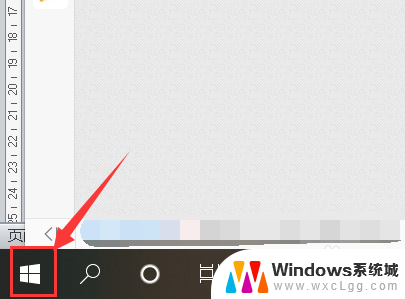
2.点击【设置】按钮。

3.打开设置对话框后,选择【系统】。
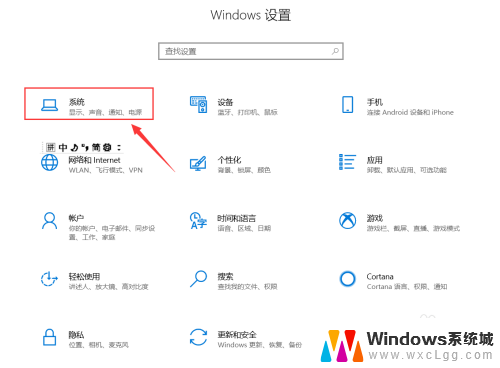
4.点击第一个选项【显示】。
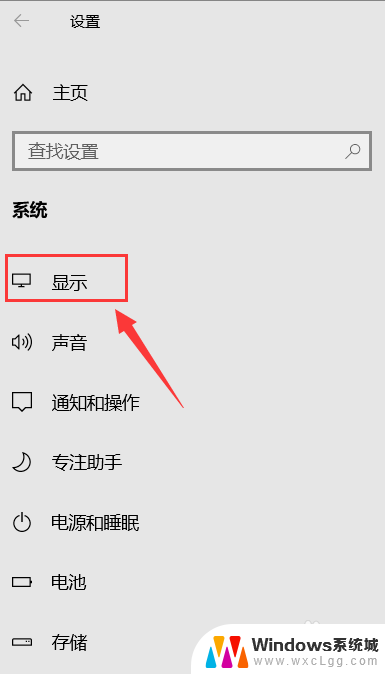
5.找到【高级显示设置】。

6.这里的lc156lf1l02就是显示器的型号。
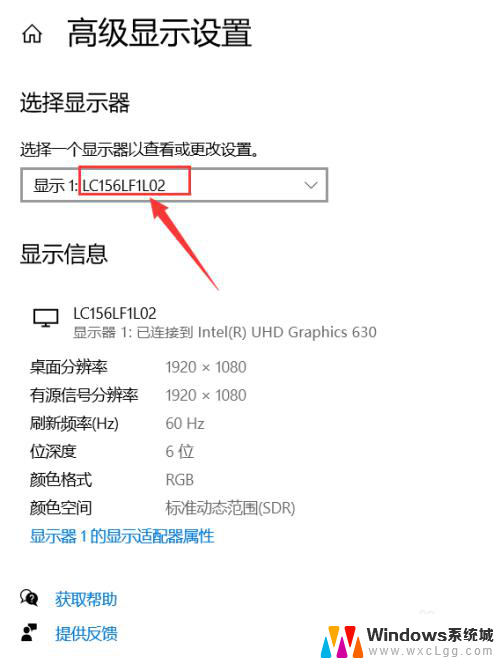
7.在浏览器中搜索该型号,即可找到尺寸大小。
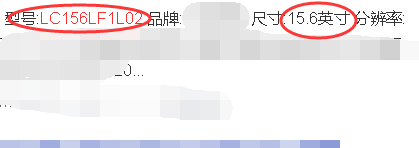
以上就是查询电脑显示器尺寸的全部内容,如果你遇到相同问题,可以按照本文介绍的步骤来解决,希望对你有所帮助。
如何查询电脑显示器尺寸 电脑屏幕尺寸查看方法Windows 10系统相关教程
-
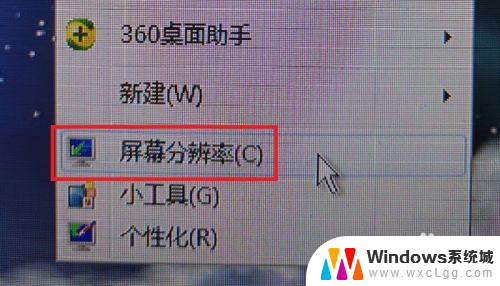 电脑显示器怎么看多少寸 显示器尺寸查看方法及步骤
电脑显示器怎么看多少寸 显示器尺寸查看方法及步骤2023-11-15
-
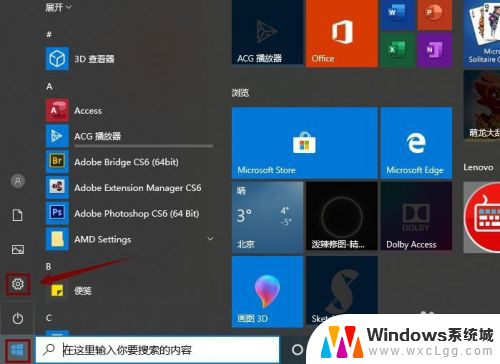 怎么查看笔记本电脑尺寸 如何查看笔记本电脑尺寸
怎么查看笔记本电脑尺寸 如何查看笔记本电脑尺寸2024-03-05
-
 如何看自己电脑多少寸 电脑尺寸如何查询
如何看自己电脑多少寸 电脑尺寸如何查询2024-07-12
-
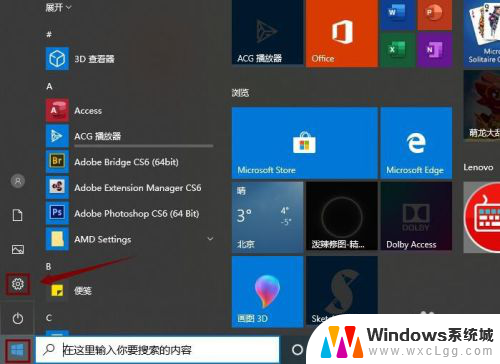 怎么查笔记本电脑尺寸 电脑尺寸在哪里查看
怎么查笔记本电脑尺寸 电脑尺寸在哪里查看2023-12-20
-
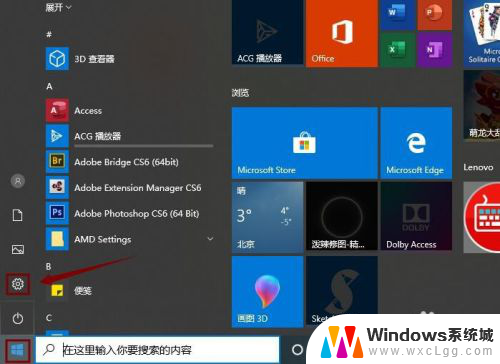 如何查看自己电脑的尺寸 电脑尺寸如何测量
如何查看自己电脑的尺寸 电脑尺寸如何测量2023-12-29
-
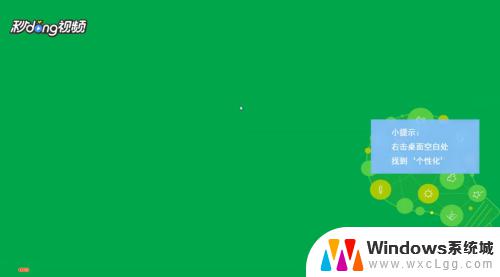 电脑屏幕尺寸如何调整 怎么调整电脑显示屏的尺寸
电脑屏幕尺寸如何调整 怎么调整电脑显示屏的尺寸2023-11-04
电脑教程推荐
- 1 固态硬盘装进去电脑没有显示怎么办 电脑新增固态硬盘无法显示怎么办
- 2 switch手柄对应键盘键位 手柄按键对应键盘键位图
- 3 微信图片怎么发原图 微信发图片怎样选择原图
- 4 微信拉黑对方怎么拉回来 怎么解除微信拉黑
- 5 笔记本键盘数字打不出 笔记本电脑数字键无法使用的解决方法
- 6 天正打开时怎么切换cad版本 天正CAD默认运行的CAD版本如何更改
- 7 家庭wifi密码忘记了怎么找回来 家里wifi密码忘了怎么办
- 8 怎么关闭edge浏览器的广告 Edge浏览器拦截弹窗和广告的步骤
- 9 windows未激活怎么弄 windows系统未激活怎么解决
- 10 文件夹顺序如何自己设置 电脑文件夹自定义排序方法